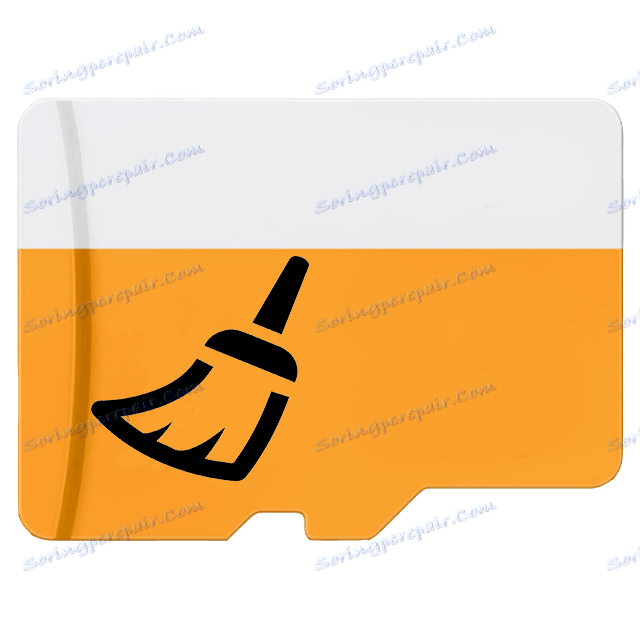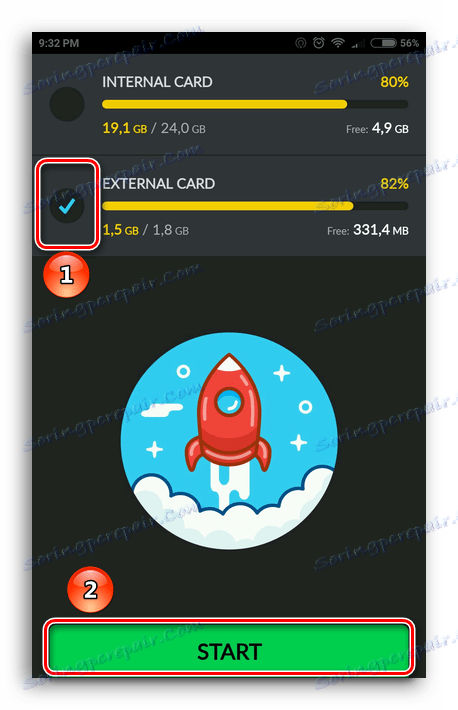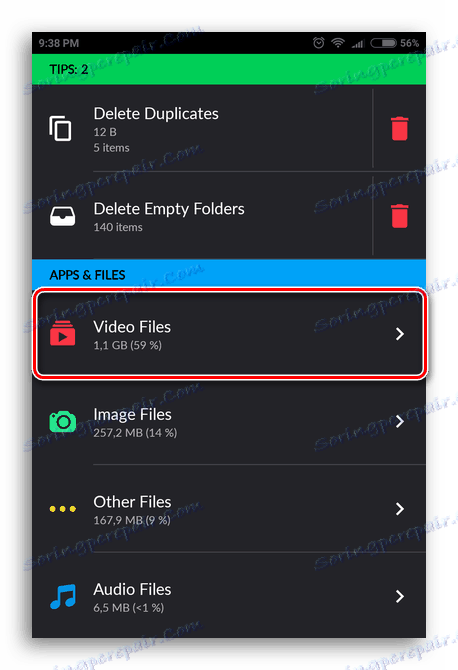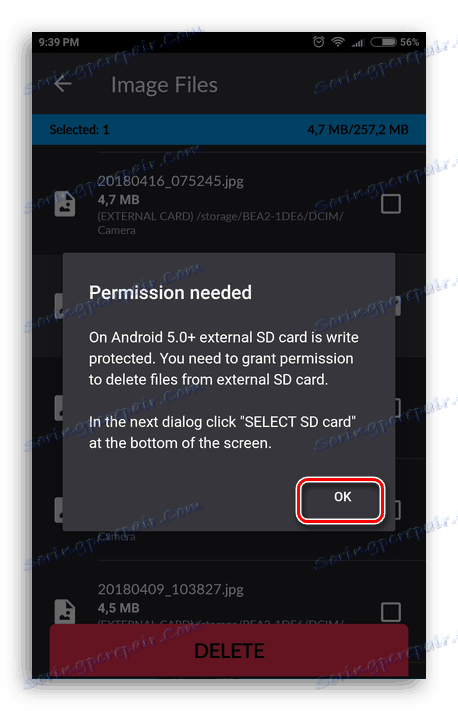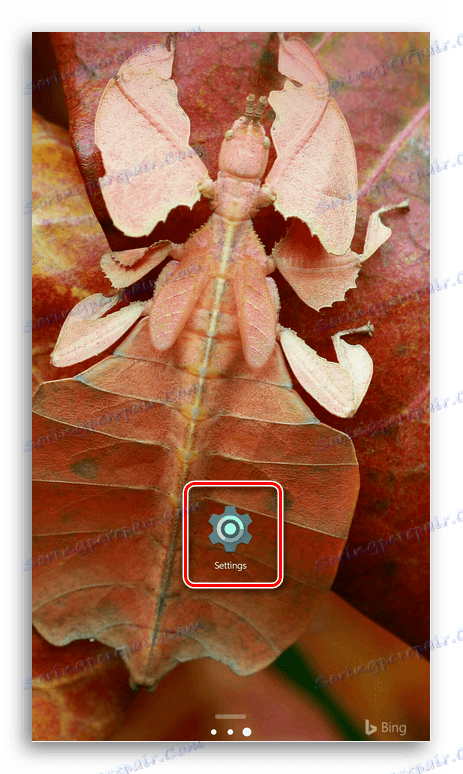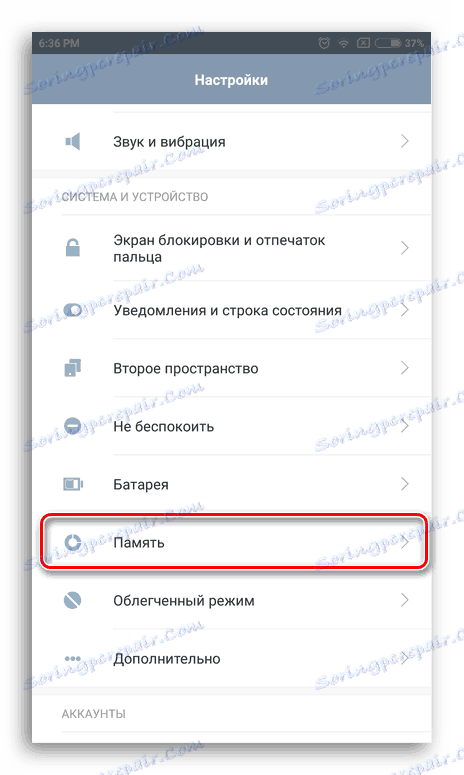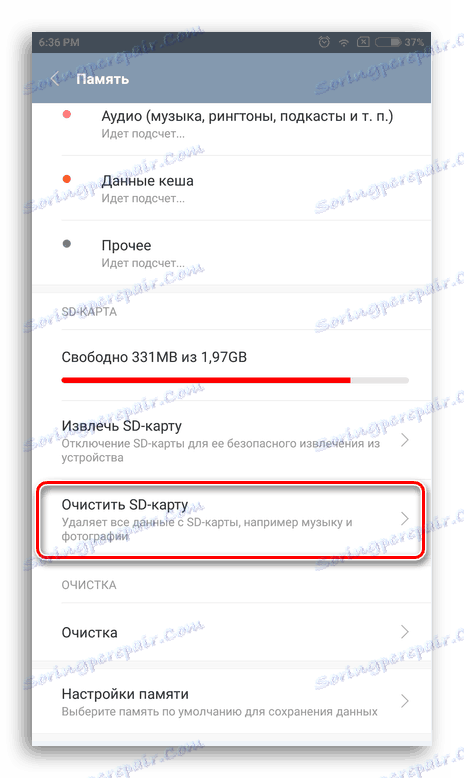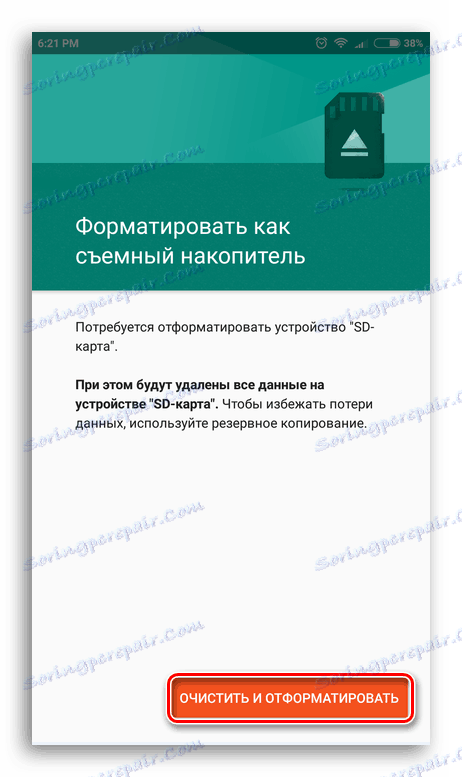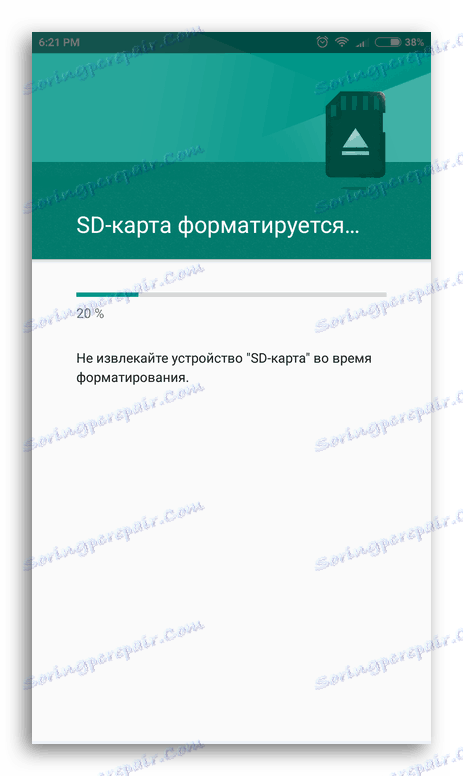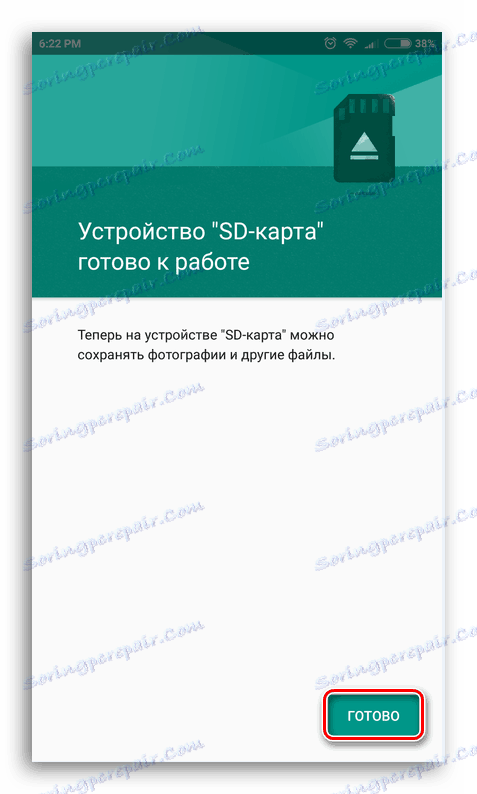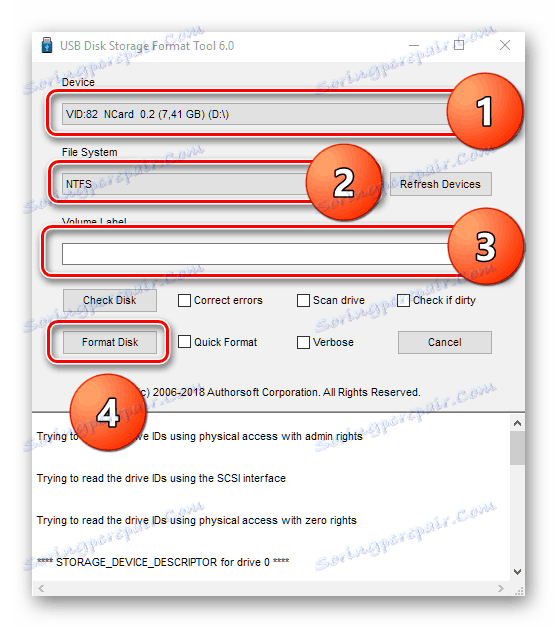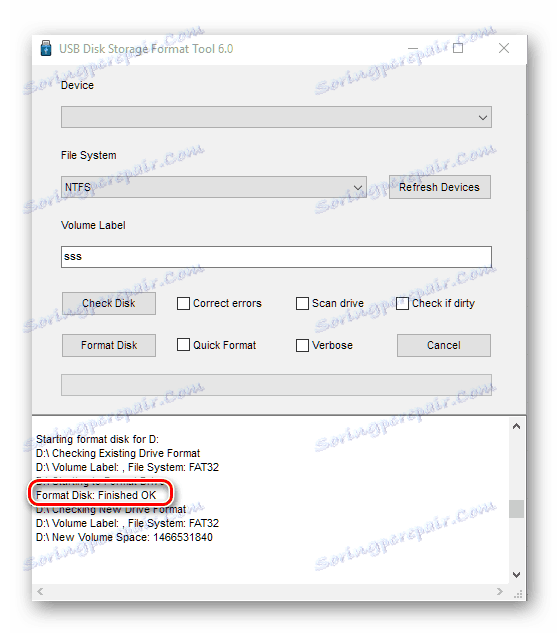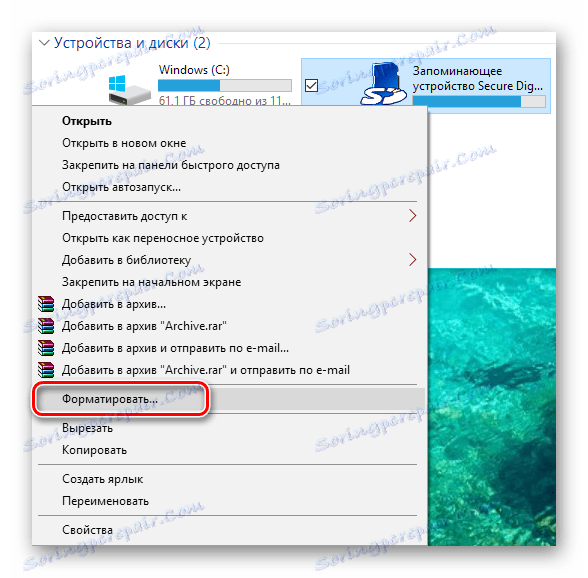نحوه پاک کردن کارت حافظه
کارت های حافظه اغلب به عنوان یک درایو اضافی در ناوبرها، گوشی های هوشمند، قرص و سایر دستگاه های مجهز به شکاف مربوطه استفاده می شود. و مانند تقریبا هر دستگاهی که برای ذخیره داده های کاربر استفاده می شود، چنین درایو تمایل دارد پر شود. موسیقی مدرن، عکس با کیفیت بالا، موسیقی می تواند چندین گیگابایت حافظه داشته باشد. در این مقاله به شما خواهیم گفت که چگونه با استفاده از برنامه های خاص و ابزارهای استاندارد می توانید اطلاعات غیر ضروری را در کارت SD در آندروید و ویندوز از بین ببرید.
محتوا
پاک کردن کارت حافظه در Android
برای پاک کردن کل درایو از اطلاعاتی که لازم است آن را فرمت کنید. این فرایند نرم افزار به شما امکان می دهد تا سریعا تمام فایل ها را از کارت حافظه حذف کنید، بنابراین لازم نیست هر فایل را جداگانه پاک کنید. در زیر، ما دو روش تمیز کردن را برای سیستم عامل آندروید مناسب می دانیم - با استفاده از ابزارهای استاندارد و یک برنامه شخص ثالث. بیایید شروع کنیم
همچنین ببینید: راهنمای مورد هنگامی که کارت حافظه فرمت نشده است
روش 1: تمیز کننده کارت SD
هدف اصلی برنامه پاک کننده کارت SD پاک کردن سیستم اندیشه از فایل های غیر ضروری و دیگر زباله است. این برنامه به طور مستقل تمامی فایل های موجود در کارت حافظه را به دسته هایی که می توانید حذف آنها را پیدا کند و مرتب کند. این همچنین نشان می دهد که کامل درایو با دسته های خاصی از فایل ها در درصد است - این به شما کمک خواهد کرد که نه تنها فضای کافی بر روی کارت را درک نکنید، بلکه میزان استفاده هر نوع رسانه از فضا را نیز افزایش می دهد.
دانلود پاک کننده کارت SD از بازار بازی
- این برنامه را از نصب کنید بازار بازی و اجرا کن منو را با تمام درایوهای موجود در دستگاه دیدار خواهیم کرد (به عنوان یک قاعده، آن داخلی و خارجی است، یعنی یک کارت حافظه). "خارجی" را انتخاب کنید و روی "شروع" کلیک کنید.
![بررسی درایو خارجی در تمیز کننده کارت SD]()
- پس از بررسی کارت SD ما، یک پنجره با اطلاعات در مورد محتویات آن ظاهر می شود. فایل ها به دسته ها تقسیم می شوند. همچنین دو لیست جداگانه وجود خواهد داشت - پوشه های خالی و تکراری. نوع داده مورد نظر را انتخاب کنید و بر روی نام آن در این منو کلیک کنید. به عنوان مثال، این می تواند "فایل های ویدئویی" باشد. به خاطر داشته باشید پس از رفتن به یک دسته، می توانید از دیگران برای حذف فایل های غیر ضروری بازدید کنید.
![رابط پس از بررسی کارت حافظه در تمیز کننده کارت SD]()
- فایل هایی را که میخواهید پاک کنید را انتخاب کنید، سپس روی دکمه «حذف» کلیک کنید.
![چندین فایل انتخاب شده را در تمیز کننده کارت SD پاک کنید]()
- ما با کلیک بر روی «تأیید» در پنجره پاپ آپ، دسترسی به فروشگاه داده بر روی گوشی هوشمند خود را فراهم می کنیم.
![انتقال حقوق به کار با ذخیره سازی فایل برنامه]()
- ما تصمیم می گیریم فایل ها را با کلیک بر روی «بله» تایید کنیم ، بنابراین فایل های مختلف را حذف می کنیم.
![تایید اقدامات کاربر]()
روش 2: اندروید جاسازی شده
شما می توانید فایل ها را با استفاده از ابزارهای استاندارد محبوب ترین سیستم عامل موبایل حذف کنید.
لطفا توجه داشته باشید که بسته به پوسته و نسخه Android در تلفن شما، رابط ممکن است متفاوت باشد. با این وجود، نظم اقدامات مربوط به تمام نسخه های آندروید باقی می ماند.
- به "تنظیمات" بروید . برچسب مورد نیاز برای رفتن به این بخش به نظر می رسد مانند یک چرخ دنده و می تواند بر روی دسکتاپ، در پنل همه برنامه ها و یا در منوی اعلان (یک دکمه کوچک از همان نوع) واقع شده است.
![دکمه تنظیمات روی دسکتاپ آندروید]()
- مورد "Memory" (یا "Storage" ) را پیدا کنید و روی آن کلیک کنید.
![منوی حافظه در تنظیمات]()
- در این برگه، بر روی گزینه "Clear SD card" کلیک کنید. ما مطمئن هستیم که داده های مهم از بین نمی روند و تمام اسناد لازم برای درایو دیگری ذخیره می شوند.
![دکمه کارت SD را پاک کنید]()
- ما اهداف را تایید می کنیم
![تأیید فرمت]()
- یک نوار پیشرفت ظاهر خواهد شد.
![فرآیند فرمت]()
- بعد از یک زمان کوتاه، کارت حافظه پاک شده و آماده استفاده است. روی "پایان" کلیک کنید.
![هشدار از دسترس بودن]()
تمیز کردن کارت حافظه در ویندوز
شما می توانید کارت حافظه ویندوز را به دو روش پاک کنید: استفاده از ابزارهای داخلی و استفاده از یکی از برنامه های شخص ثالث. بعد روش های قالب بندی درایو را در Windows ارائه می شود.
روش 1: ابزار USB Format Storage Format HP USB
HP USB Disk Storage Format Tool - ابزار قدرتمند برای تمیز کردن درایوهای خارجی. این شامل بسیاری از توابع است، و برخی از آنها برای تمیز کردن کارت حافظه مفید خواهد بود.
- برنامه را اجرا کنید و دستگاه مورد نظر را انتخاب کنید. اگر ما قصد داریم از فلش درایو USB در دستگاه های با سیستم عامل Android استفاده کنیم، سپس سیستم فایل FAT32 را انتخاب می کنیم، اگر بر روی رایانه های با ویندوز - "NTFS" باشد. در قسمت "برچسب جلد" می توانید نامی را که بعد از تمیز کردن به دستگاه اختصاص داده می شود وارد کنید. برای شروع فرآیند قالب بندی، دکمه Format Disk را کلیک کنید.
![منوی ابزار ذخیره سازی دیسک USB]()
- اگر برنامه موفقیت آمیز باشد، در پایین پنجره آن، جایی که فیلد برای نمایش اطلاعات وجود دارد، باید یک خط "Format Disk: Finish OK" باشد. از ابزار HP Format USB Storage Disk خارج شویم و همچنان از کارت حافظه استفاده کنیم، به شرط اینکه هیچ اتفاقی نیفتاده است.
![تکمیل فرمت در USB Formatter دیسک]()
روش 2: قالب بندی با ابزار استاندارد ویندوز
ابزار استاندارد برای نشانه گذاری فضای دیسک با وظایف آن ناسازگار تر از برنامه های شخص ثالث است، هرچند که دارای قابلیت های کمتر است. اما برای تمیزکاری سریع نیز کاملا کافی خواهد بود.
- به «Explorer» بروید و روی آیکون دستگاه راست کلیک کنید، که از داده پاک می شود. در لیست کشویی گزینه "Format ..." را انتخاب کنید .
![باز کردن یک قالب در ویندوز 10]()
- مرحله دوم از روش "HP USB Disk Format Tool" تکرار کنید (تمام دکمه ها و زمینه ها به همان معنی هستند، فقط در روش بالا، برنامه به زبان انگلیسی است و ویندوز محلی در اینجا استفاده می شود).
![منوی پنجره قالب را با تنظیمات در ویندوز 10]()
- ما منتظر اطلاع رسانی در مورد اتمام قالب بندی هستیم و اکنون می توانیم از درایو استفاده کنیم.
![اعلان از ویندوز در مورد اتمام قالب بندی]()
نتیجه گیری
در این مقاله، تمیز کننده کارت SD برای آندروید و ابزار USB Format Format USB برای ویندوز مورد بررسی قرار گرفت. همچنین ابزارهای معمول هر دو سیستم عامل را ذکر کردیم که به شما اجازه می دهد تا کارت حافظه را پاک کنید و همچنین برنامه هایی که توسط ما بررسی شده اند. تنها تفاوت این است که ابزار قالب بندی ساخته شده در سیستم عامل، فرصتی را برای پاک کردن درایو فراهم می کند، به علاوه در ویندوز می توانید یک نام را برای یک پاکیزه بدست آورید و مشخص کنید کدام سیستم فایل به آن اعمال می شود. در حالی که برنامه های شخص ثالث عملکرد کمی اندکی دارند که ممکن است مستقیما به تمیز کردن کارت حافظه مربوط نمی شود. ما امیدواریم که این مقاله به شما در حل مشکل کمک کرده است.
- به "تنظیمات" بروید . برچسب مورد نیاز برای رفتن به این بخش به نظر می رسد مانند یک چرخ دنده و می تواند بر روی دسکتاپ، در پنل همه برنامه ها و یا در منوی اعلان (یک دکمه کوچک از همان نوع) واقع شده است.